Le 03/06/2017
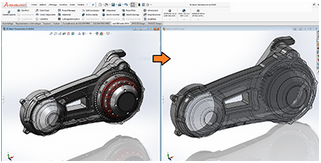
L’outil Defeature de la suite SOLIDWORKS permet d’envoyer et de partager vos assemblages sans perdre votre propriété intellectuelle. Cet outil est également capable d’alléger un sous-ensemble que vous utilisez régulièrement dans vos machines.
Pour aller plus loin
SOMMAIRE
Dans un premier temps, rendez-vous dans le menu « outils » pour ouvrir la fonction Defeature.
La sélection des composants à supprimer possède trois options :
D’ailleurs, pour bien visualiser ce que vous sélectionnez, n’hésitez pas à utiliser les outils de coupe ainsi que le bouton de mise à jour de l’affichage.
Ensuite, il faut cliquer sur la flèche droite pour passer à l’étape suivante :
Cette étape vous permet de conserver des mouvements entre des groupes de composants que vous sélectionnez.
Par exemple, prenons le cas d’un boitier réducteur sur lequel vous souhaitez embarquer le rapport de réduction mais pas forcément toute la mécanique interne permettant de l’obtenir :
D’autre part, il faut également conserver toutes les fonctions utiles pour la fixation de votre composant ou pour la compréhension de votre assemblage. Pour cela, vous avez plusieurs options, vous pouvez :
Puis, il est nécessaire de cliquer sur la flèche droite pour passer à l’étape suivante :
Ensuite, votre écran de travail se divise en deux parties pour vous montrer votre assemblage de départ et votre pièce finale simplifiée. Ainsi, vous pouvez encore choisir de supprimer certaines fonctions qui n’ont pas été prises en compte dans les étapes précédentes.
Puis, cliquer sur la flèche droite pour passer à l’étape suivante :
Enfin, si d’autres modifications sont nécessaires, il est possible de revenir en arrière avec la flèche de gauche :
Sinon, il vous suffit d’enregistrer votre pièce simplifiée. Vous pouvez éventuellement conserver un lien si vous souhaitez faire évoluer votre assemblage et donc votre pièce simplifiée.
En somme, l’outil Defeature est idéal pour simplifier vos assemblages avant de les diffuser, ou, tout simplement, pour utiliser cette simplification au sein même de vos propres assemblages.

SOLIDWORKS CAO 3D
Optimiser ses conceptions avec une solution intuitive
Bénéficiez d'une solution de conception et de fabrication intuitive, puissante et novatrice pour transformer vos idées en produits innovants.
myCAD by Visiativ | La plus grande communauté francophone des utilisateurs CAO 3D
Plus de 95.000 concepteurs ont rejoint la plus grande communauté francophone des utilisateurs de SOLIDWORKS, CATIA et toutes solutions CAO 3D

3DEXPERIENCE SOLIDWORKS
Entrer dans l'ère de la collaboration
Allier les fonctionnalités de SOLIDWORKS avec des outils avancés de gestion de données et de gestion du cycle de vie des produits sur la plateforme 3DEXPERIENCE.

Inscrivez-vous à nos Newsletters
En savoir plus sur